Dispuesto a escuchar tu jam favorito? Google Play Music es un buen lugar para comenzar. Es parte de la línea de servicios de Google Play que ofrece servicio de transmisión de música y podcasts. De forma predeterminada, los usuarios estándar pueden cargar y escuchar hasta 50.000 canciones sin costo alguno. Sin embargo, la suscripción paga ofrece transmisión a pedido de cualquier canción del catálogo de Google Play Music y YouTube Music Premium.
En este artículo, veremos cómo instalar y usar Google Play Music en Linux Mint.
Google Play Music en Linux Mint
Oficialmente, no existe un cliente de escritorio para Google Play Music. Sin embargo, hay un 3rd-opción de fiesta disponible - GPMDP (Google Play Music Desktop Player). Es un cliente de Google Play Music multiplataforma de código abierto para Windows, MacOS y Linux.
Otra característica interesante que ofrece GPMDP es usar su teléfono inteligente como control remoto. Instale la aplicación GPMDP en su teléfono inteligente (Android e iOS) y controle su reproducción directamente desde su sofá!
Visite el sitio web oficial de GPMDP.
Instale Google Play Music en Linux Mint
El cliente GPMDP está oficialmente disponible en múltiples formas. Desde el sitio web oficial, puede obtener los paquetes DEB y RPM para el sistema Linux. En cuanto a nuestro sistema de destino (Linux Mint), solo necesitaremos el paquete DEB. Además de eso, también está disponible en la tienda Snapcraft y Flathub.
Mi recomendación personal es usar snap / flatpak para instalar cualquier aplicación (si es posible) porque ofrece mucho más control y flexibilidad. Pasemos directamente a la instalación de GPMDP!
Instalar GPMDP usando DEB
Primero, necesitamos agarrar el paquete DEB. Ir al sitio web oficial de GPMDP.
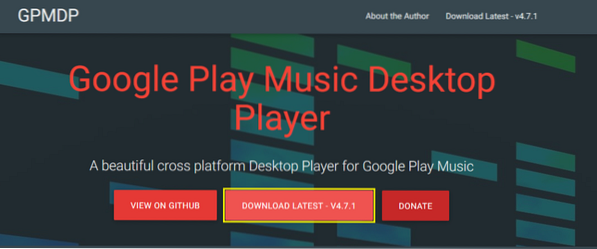
Haga clic en el botón de descarga y luego en el botón "Linux".
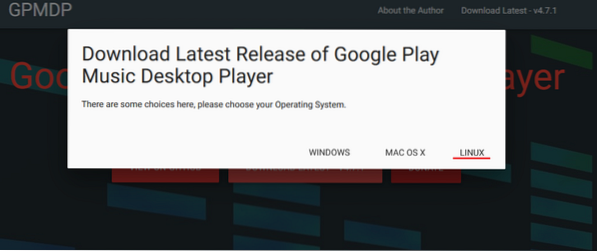
Para el paquete DEB, seleccione la opción Debian. Elija el adecuado según su sistema. En la actualidad, la mayor parte del sistema ejecuta un sistema operativo de 64 bits.
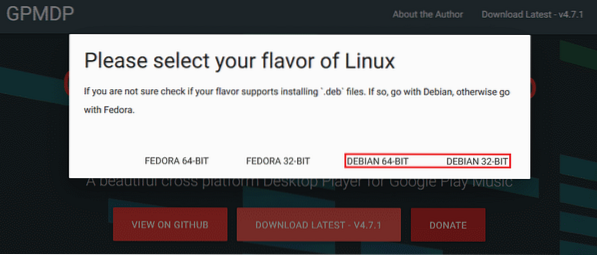
Descarga completa? Ahora, instalaremos el paquete DEB usando APT. Aún puede usar DPKG, pero el uso de APT garantiza que todas las dependencias se atiendan a la vez. Encienda la terminal, cambie el directorio al paquete DEB y ejecute el siguiente comando.
$ sudo apt install ./ google-play-music-desktop-player_4.7.1_amd64.debutante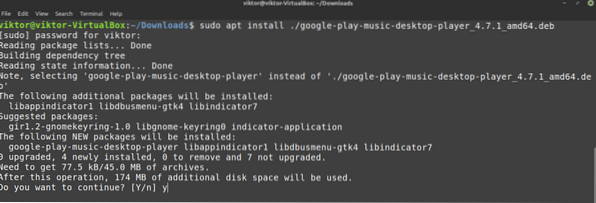
Instalar GPMDP usando snap
Introducido por Canonical, snap es un tipo de paquete universal de Linux que puede ejecutarse en cualquier distribución de Linux. A partir de ahora, todas las principales distribuciones de Linux (incluido Linux Mint) admiten snap. Para disfrutar de snap, todo lo que necesita es configurar snappy, el administrador de paquetes de snap.
Linux Mint no viene con snappy por defecto. Si ya tenía instalado snappy, salte directamente a la instalación de GPMDP snap. Si aún no ha instalado Snappy, siga las instrucciones.
Encienda un terminal, actualice el caché APT e instale rápido.
$ sudo apt update && sudo apt install snapd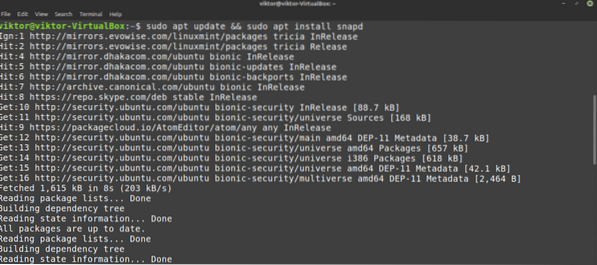
Ahora, snappy está funcionando. Sin embargo, el núcleo de snap debe instalarse primero. Ejecute el siguiente comando para instalar el centro paquete instantáneo. Sí, el complemento en sí viene como un paquete instantáneo.
$ sudo snap install core
Una vez que se instala el núcleo instantáneo, el servicio instantáneo debe reiniciarse para que los cambios surtan efecto. Ejecuta el siguiente comando.
$ sudo systemctl reiniciar snapd
Finalmente, snappy está listo para instalar GPMDP. Echa un vistazo a GPMDP en la tienda Snapcraft. Para instalar este complemento, ejecute este comando de complemento.
$ sudo snap instalar google-play-music-desktop-player
Instalar GPMDP usando flatpak
Flatpak es otro tipo de paquete universal de Linux que se ejecutará en cualquier distribución de Linux. Sin embargo, al igual que snap, requiere tener el soporte para el administrador de paquetes flatpak. A nivel funcional, flatpak y snap son diferentes, pero a nivel de concepto, ambos son iguales. Echa un vistazo a la comparación de flatpak vs snap.
Linux Mint viene con flatpak preinstalado. Si no lo desinstaló de antemano, simplemente vaya directamente al paso de instalación de GPMDP flatpak. Si necesita un juego de flatpak, sígalo.
Similar al paso de instalación rápida, primero, actualice la caché de APT e instale flatpak.
$ sudo apt update && sudo apt install flatpak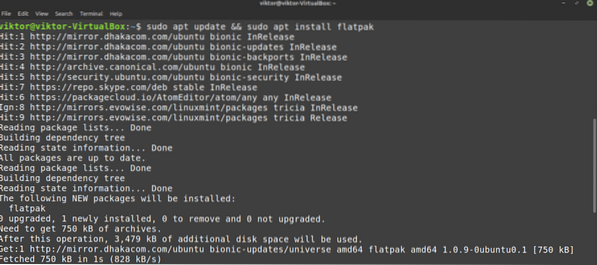
Ahora, tenemos que agregar el repositorio Flathub. Flathub funciona como la tienda oficial de aplicaciones de flatpak. Flatpak puede solicitar privilegios de root. Echa un vistazo a Flathub.
$ flatpak remote-add --si-no-existe flathub https: // flathub.org / repo / flathub.Flatpakrepo
Ahora, flatpak está listo para instalar paquetes de Flathub. Echa un vistazo a GPMDP en Flathub. Para instalar el flatpak de GPMDP, ejecute el siguiente comando.
$ sudo flatpak instalar flathub com.googleplaymusicdesktopplayer.GPMDP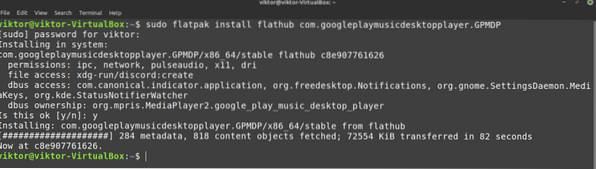
Usando GPMDP
Ahora es el momento de comenzar con Google Play Music Desktop Player. Inicie la herramienta desde el menú.
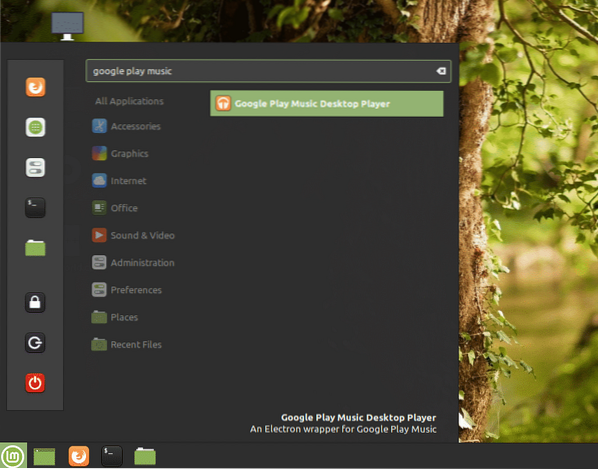
En el primer lanzamiento, aparecerá la pantalla de bienvenida, mostrando un breve registro de cambios de la versión actual. Haga clic en "VAMOS!!" continuar.
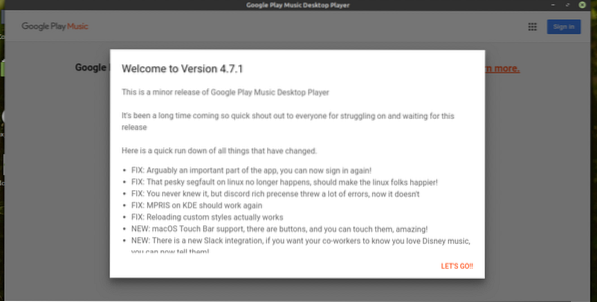
Los servicios de Google Play están disponibles en determinadas regiones. Compruebe si los servicios de Google Play están disponibles para su región. Para acceder a Google Play Music, debe iniciar sesión en su cuenta de Google. Haga clic en el botón "Iniciar sesión" en la esquina superior derecha.
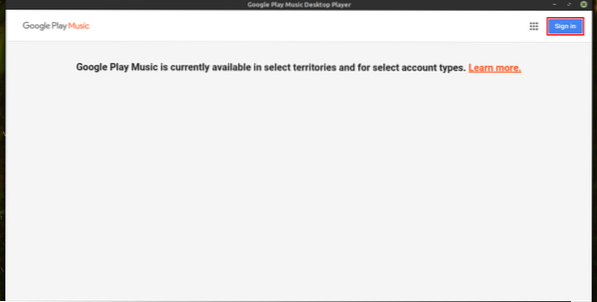
Aparecerá la página de inicio de sesión de Google. Inicie sesión en su cuenta de Google.

Si se conecta a Google Play Music por primera vez, Google ofrecerá una suscripción rápida. En esta guía, elegiré la edición gratuita por ahora. Si lo desea, siéntase libre de optar por un plan de suscripción.
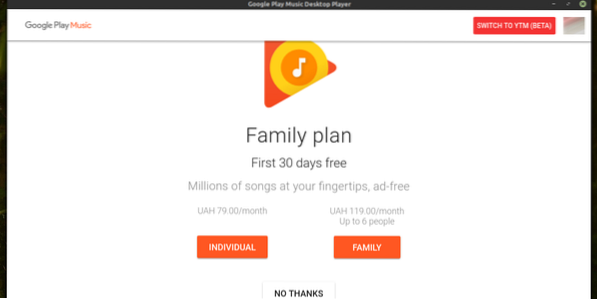
Aparecerá una nota rápida sobre la música de iTunes. Haga clic en Siguiente".
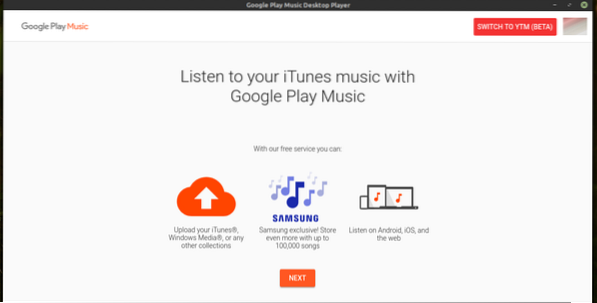
Para confirmar su ubicación, debe agregar un servicio de pago. Es para asegurarse de que sea residente de esa región porque las leyes de derechos de autor varían de una región a otra.
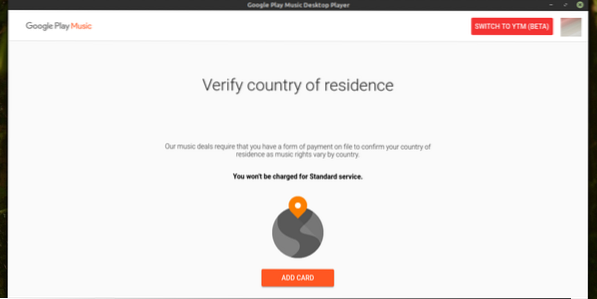
Una vez que se complete la configuración, verá algo como esta pantalla (fuente de la imagen).
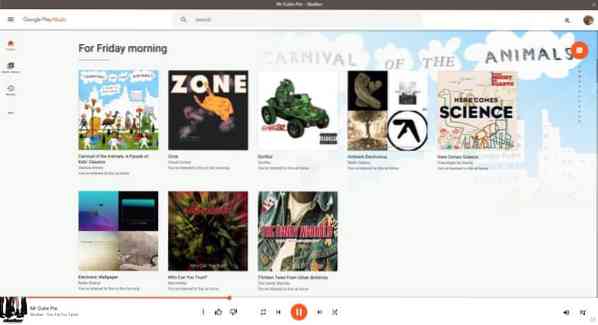
Pensamientos finales
Diviértete al contenido de tu corazón! Google Play Music es un servicio maravilloso para los amantes de la música. El servicio también permite conectarse a su música de iTunes. Todos juntos, disfruta de tu colección de música donde quiera que vayas! Disfrutar!
 Phenquestions
Phenquestions


